用友U8 10.1操作手册
用友U8V10.1 薪资管理系统业务处理

业务描述
2016年1月30日,根据工资分摊设置,完成计提个人所得税 的账务处理。
岗位说明
【W02黄小明】根据工资分摊设置生成计提个人所得税的转
账凭证。
操作指导
详见教材P413
业务四:发放工资
业务描述 岗位说明 操作指导 赛题链接
业务描述
2016年1月30日,根据工资分摊设置,发放职工工资。取得 与业务相关的原始单据。
业务描述
2016年1月1日,设置工资分摊。安徽环宇仓储设备有限公 司五险一金、公会经费和职工教育经费都按“五险一金计 提基数”计提,公司承担的养老保险、医疗保险、失业保
险、工伤保险、生育保险、住房公积金、工会经费和职工
教育经费计提比例分别为20%、10%、1%、1%、0.8%、12%、 2%和2。5%;职工个人承担的养老保险、医疗保险、失业保 险、住房公积金计提比例分别为8%、2%、0.2%、12%;职工 福利费按实际发生数列支。
业务描述
2016年1月31日,查询银行代发一览表。
岗位说明
【W02黄小明】查询薪资管理系统账表。
操作指导
详见教材P421
业务四:查询工资发放条
业务描述 岗位说明 操作指导
业务描述
2016年1月31日,查询本月员工薪资发放条。
岗位说明
【W02黄小明】查询薪资管理系统账表。
操作指导
详见教材P422
岗位说明
【A01李金泽】增加银行档案。
操作指导
详见教材P392
业务三:薪资管理系统人员档案设置
业务描述 岗位说明 操作指导
业务描述
请以【A01李金泽】身份设置人员档案。
岗位说明
【A01李金泽】增加人员档案。
用友U8V10.1 基础信息设置

非合理损耗
(1)执行【基础设置】|【基础档案】|【业务】|【非合理损耗类型】 命令,打开【非合理损耗类型】窗口。按基础信息资料输入非合理损 耗类型,操作结果如图所示。
实训七 单据设置
1
单据格式设置
2 4
单据编号设置
一、单据格式设置
修改销售订单、销售专用发票、发货单表头汇率 可编辑 修改销售专用发票表体退补标志,数量删除必输 项 增加委托代销结算单“发票号”表头,销售费用 支出单“单据流向”和费用供应商名称
人员类别
(1】命 令,打开【人员类别】窗口。单击【正式工】人员类别,单击【增加】 按钮,按基础档案信息资料输入部门信息,操作结果如图所示。
人员档案
(1)执行【基础设置】|【基础档案】|【机构人员】|【人员档案】命 令,打开【人员列表】窗口。按基础档案信息资料输入人员信息,操作 结果如图所示。
(1)执行【基础设置】|【基础档案】|【财务】|【外币设置】命令,打 开【外币设置】窗口。 (2)单击【增加】按钮,选择“固定汇率”,输入“币符”为“USD”, “币名”为“美元”。 (3)双击【2016.01】的【记账汇率】,输入【6.21】,单击【确认】 按钮。如图所示。
增加、修改会计科目
(1)执行【基础设置】|【基础档案】|【财务】|【会计科目】命令,打 开【会计科目】窗口。 (2)在【会计科目】窗口中,单击【增加】按钮,打开【新增会计科目】 窗口,输入科目编码和科目名称,勾选“客户往来”辅助项,选择受控 系统为“应收系统”,如图所示。 (3)单击【确定】按钮。依次修改会计科目、增加会计科目。
设置项目目录
(4)单击【核算科目】选项卡,将成本科目从【待选科目】列表中 选入【已选科目】列表,单击【确定】按钮。
用友U8-10.1数据库说明
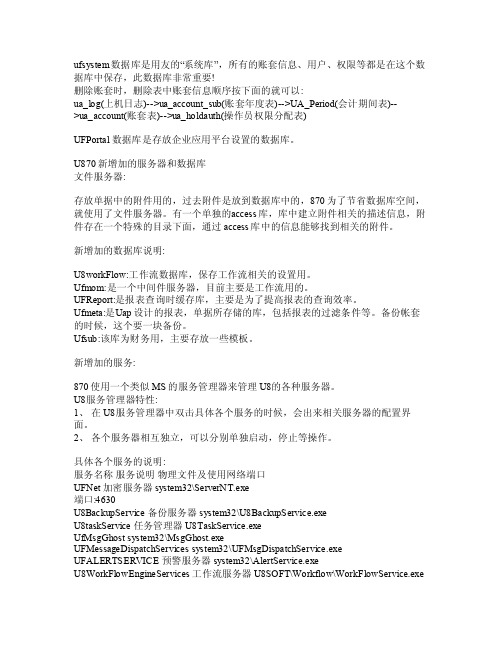
ufsyst em数据库是用友的“系统库”,所有的账套信息、用户、权限等都是在这个数据库中保存,此数据库非常重要!删除账套时,删除表中账套信息顺序按下面的就可以:ua_log(上机日志)-->ua_acco unt_s ub(账套年度表)-->UA_Perio d(会计期间表)-->ua_a ccoun t(账套表)-->u a_hol dauth(操作员权限分配表)UFP ortal数据库是存放企业应用平台设置的数据库。
U870新增加的服务器和数据库文件服务器:存放单据中的附件用的,过去附件是放到数据库中的,870为了节省数据库空间,就使用了文件服务器。
有一个单独的a ccess库,库中建立附件相关的描述信息,附件存在一个特殊的目录下面,通过acc ess库中的信息能够找到相关的附件。
新增加的数据库说明:U8w orkFl ow:工作流数据库,保存工作流相关的设置用。
Uf mom:是一个中间件服务器,目前主要是工作流用的。
UFRe port:是报表查询时缓存库,主要是为了提高报表的查询效率。
Ufme ta:是U ap设计的报表,单据所存储的库,包括报表的过滤条件等。
备份帐套的时候,这个要一块备份。
U fsub:该库为财务用,主要存放一些模板。
新增加的服务:870使用一个类似MS的服务管理器来管理U8的各种服务器。
U8服务管理器特性:1、在U8服务管理器中双击具体各个服务的时候,会出来相关服务器的配置界面。
2、各个服务器相互独立,可以分别单独启动,停止等操作。
具体各个服务的说明:服务名称服务说明物理文件及使用网络端口UFNe t 加密服务器 sy stem32\Ser verNT.exe端口:4630U8Back upSer vice备份服务器 syst em32\U8Bac kupSe rvice.exeU8ta skSer vice任务管理器 U8Ta skSer vice.exe UfMsg Ghost syst em32\MsgGh ost.e xeU FMess ageDi spatc hServ icessyste m32\U FMsgD ispat chSer vice.exe UFALE RTSER VICE预警服务器 syst em32\Alert Servi ce.ex eU8WorkF lowEn gineS ervic es 工作流服务器U8SOF T\Wor kflow\Work FlowS ervic e.exeEng ineCo ntrol er U8SOFT\Workf low\U8Engi neCom mandL isten.exeUFFi leMan agerS ervic es 文件管理服务器U8SO FT\Fi leMan ager\UFFMB GServ ices\FileM anage BGSer vices.exe端口:80UFR eport Servi ce UA P报表服务U8SO FT\Ap pServ er\Bi n\UAP\UFID A.U8.UAP.R eport Servi ce.ex eMO MEngi neSrv中间件服务引擎U8SOFT\UFMO M\MOM Serve r\MOM Engin eSrv\MOMEn gineS rv.ex e 。
《用友U8-EDI V10.1产品发版说明.doc》
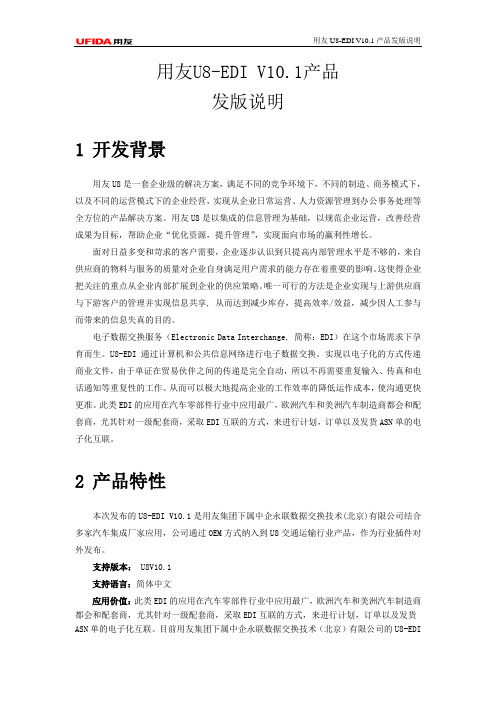
用友U8-EDI V10.1产品发版说明1开发背景用友U8是一套企业级的解决方案,满足不同的竞争环境下,不同的制造、商务模式下,以及不同的运营模式下的企业经营,实现从企业日常运营、人力资源管理到办公事务处理等全方位的产品解决方案。
用友U8是以集成的信息管理为基础,以规范企业运营,改善经营成果为目标,帮助企业“优化资源,提升管理”,实现面向市场的赢利性增长。
面对日益多变和苛求的客户需要,企业逐步认识到只提高内部管理水平是不够的,来自供应商的物料与服务的质量对企业自身满足用户需求的能力存在着重要的影响。
这使得企业把关注的重点从企业内部扩展到企业的供应策略。
唯一可行的方法是企业实现与上游供应商与下游客户的管理并实现信息共享, 从而达到减少库存,提高效率/效益,减少因人工参与而带来的信息失真的目的。
电子数据交换服务(Electronic Data Interchange, 简称:EDI)在这个市场需求下孕育而生。
U8-EDI通过计算机和公共信息网络进行电子数据交换。
实现以电子化的方式传递商业文件,由于单证在贸易伙伴之间的传递是完全自动,所以不再需要重复输入、传真和电话通知等重复性的工作。
从而可以极大地提高企业的工作效率的降低运作成本,使沟通更快更准。
此类EDI的应用在汽车零部件行业中应用最广,欧洲汽车和美洲汽车制造商都会和配套商,尤其针对一级配套商,采取EDI互联的方式,来进行计划,订单以及发货ASN单的电子化互联。
2产品特性本次发布的U8-EDI V10.1是用友集团下属中企永联数据交换技术(北京)有限公司结合多家汽车集成厂家应用,公司通过OEM方式纳入到U8交通运输行业产品,作为行业插件对外发布。
支持版本: U8V10.1支持语言:简体中文应用价值:此类EDI的应用在汽车零部件行业中应用最广,欧洲汽车和美洲汽车制造商都会和配套商,尤其针对一级配套商,采取EDI互联的方式,来进行计划,订单以及发货ASN单的电子化互联。
用友U8 V10.1官方安装手册
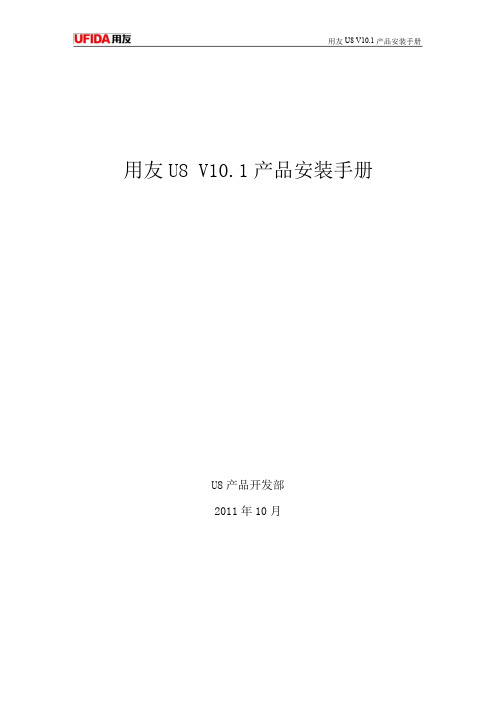
用友U8 V10.1产品安装手册U8产品开发部2011年10月目录一、概述 (1)二、安装前注意事项 (1)三、安装时注意事项 (3)四、安装后注意事项 (7)五、安装盘内容 (14)六、安装步骤 (16)1、各种服务器角色分类 (16)2、安装过程 (17)七、配置多服务器环境 (27)八、U8 V10.1软件环境要求 (33)九、U8 V10.1不支持的软件环境 (39)附一、Windows7上安装IIS的方法(VISTA、Windows2008类似) (39)附二、卸载旧版本安装新版本指导 (44)操作步骤 (44)附三、IE上使用U8 WEB产品注意事项 (46)一、概述用友U8经过10年多的市场锤炼,不断贴近客户需求,应对中小企业客户群的发展,以集成的信息管理为基础,以规范企业运营、改善经营成果为目标,提供一整套企业级的解决方案,帮助企业“优化资源,提升管理”,实现面向市场的赢利性增长。
安装和使用U8对系统的软硬件环境均有一定要求,还有一些注意事项,本文档将分别详细描述安装过程及安装盘内容,列出各种注意要点、环境要求等。
二、安装前注意事项1、操作系统:A.安装操作系统及其关键补丁: Windows XP--SP2(及更高版本补丁)、Windows2003--SP2(包括 R2)(及更高版本补丁);Vista--SP1(及更高版本补丁)、Windows2008--SP1 (及更高版本补丁)、Windows7(SP1 或更高版本补丁)、Windows2008 R2(SP1或更高版本补丁)B.使用Windows update进行其他所有微软补丁的更新(推荐);C.英文和繁体操作系统,必须安装简体中文语言包(通过windows安装盘进行安装)后才能正常使用U8产品;D.U8 V10.1 全面支持 64 位环境,推荐安装和使用服务器端产品(包括应用服务器和数据库服务器)。
安装之前,需要先手工安装U8 V10.1所需要的基础环境补丁和缺省组件;E.如果在Vista、Windows2008、Windows7、Windows2008R2等操作系统上安装运行U8V10.1产品,建议至少配置2G以上内存;2、数据库:A.如果安装数据库服务器,请先安装好数据库,U8 V10.1 支持以下SQLServer数据库版本:SQL2000(包括MSDE)SP4 [及更高版本补丁]、SQL2005(包括EXPRESS)SP2 [及更高版本补丁]、SQL2008[SP1或更高版本补丁]、SQL2008R2;为支持正版软件使用,更大程度的保障数据安全,同时防止相关使用盗版法律诉讼事件的发生,请联系用友分公司相关人员(销售部门、技术支持部门、实施部门)或代理商购买正版SQL 软件;SQLServer各个版本的关键补丁可以从微软网站或U8安装光盘的disk2、disk3 上获得,具体位置请查看安装盘内容;B.SQLServer的安装方法请阅读SQLServer的安装帮助;C.简体中文数据库默认安装即可;D.在繁体和英文操作系统上安装相应语言的数据库时,请选择“自定义安装”,设置“服务器排序规则”设置为简体中文(PRC),安装成功后显示为Chinese_PRC_CI_AS;(注:一旦安装完毕,此设置不可修改,只能在安装数据库时进行选择)E.在繁体和英文操作系统上安装数据库后,必须先将操作系统的默认语言修改为简体中文(PRC),否则将导致U8 V10.1数据库服务器无法使用;F.支持数据库的多实例使用,但前提条件为必须有默认实例(包括对应的关键补丁)存在,否则将导致安装U8 V10.1数据库服务器失败;G.SqlServer 服务的登录身份必须要设置为“本地系统帐户(local s ystem)”或属于本机管理员组的用户 ,否则将导致无法正确创建U8账套。
用友U8 V10.1公共插件V6.1操作手册(跨账套查询)
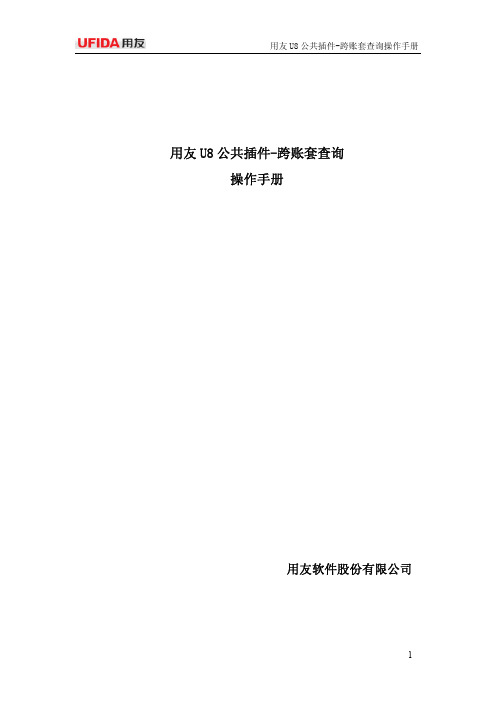
用友U8公共插件-跨账套查询操作手册用友软件股份有限公司跨账套查询是用友U8产品的一个插件,基于SQLSERVER2000SP4、SQLSERVER2005 SP2、SQLSERVER2008数据库,运行于WINDOWS操作平台(XP、2003、vista、windows7),查询数据来源于用友U8已存在的业务数据;不修改用友U8任何数据;随着经济社会的发展,众多企业开始从单一企业向多元化转型、远程异地、跨行业应用等模式,使企业多口径业务数据并存的现象越来越普遍,就算是单一企业也存在因为统计或报送口径不同而多套数据并存的普遍现象;当企业管理人员面对大量、繁杂的基础数据时,如何快速检索、分析有价值的数据和变化预知,已成为每个管理人员的日常业务处理的瓶颈。
跨账套查询功能正是为解决这一管理趋势而适时推出的解决方案。
本次发版对跨账套查询插件进行了改进和优化:1、重点进行效率优化,提高查询效率;2、将应用集成于用友U8门户之内;跨账套查询应用流程简述:1、跨账套查询完全基于用友U8产品的基础档案与业务发生数据;2、所有跨账套查询操作员要具备不同账套的查询权限才可以进行,“账套分配”功能是进行查询前的最后一步设置,只有进行账套分配庙置后,操作员才可以在各个查询功能界面,得到系统的账套授权,否则将无法在查询界面看到账套信息,也无法进行数据查询;详细使用说明1设置1.1账套分配1.1.1功能概述对操作员进行账套的查询权限设置,只有在此进行账套权限设置后,在进行财务、自定义查询时,系统才可直接列示有操作权限的账套进行选择;1.1.2、功能操作1)处理流程【跨账套查询系统管理员】:跨账套系统管理员为默认操作员“Admin”;【操作密码】:”Admin”的密码;【密码修改】:录入正确密码后,【联接】后显示修改密码功能;不选择【密码修改】项,系统将调用U8中已存在所有操作员档案;账套权限设置界面,在左侧选择需要进行账套权限设置的操作员,从右侧选择已存有账套信息,【保存】将对选择的操作员进行账套权限的添加、删除,右侧下列表中列示此操作员已有查询权限的账套信息,操作员账套查询权限只保存最后一次设置,自动删除以前对此操作员进行的账套权限设置;【退出】:取消本次操作;2凭证处理2.1、功能概述凭证跨账处理功能可实现凭证的跨账套查询和跨账套审核二个功能;2.2.1、凭证查审功能操作1)输入列表及合法性输入项目名称输入方法合法性检查会计年度选择账套后,列表框自动增加所选择账套已存在的年度,不能编辑处理方式选择、不可编辑2).处理流程选择账套后,系统自动增加选择账套的已存年度,选择处理方式后进行操作,系统暂时封存跨账制单功能;【确认】:进行凭证跨账套查询,系统调用U8的产品功能;系统在【确认】时进行合法性校验,如果未进行账套选择,系统给出提示;【取消】:返回主界面;2.2.2、凭证列表功能操作1)输入列表及合法性输入项目名称输入方法合法性检查会计年度选择账套后,列表框自动增加所选择账套已存在的年度,不能编辑查询条件选择、编辑查询的范围2).处理流程选择账套后,系统自动增加选择账套的已存年度,选择查询条件后进行操作;【确认】:进行凭证跨账套查询列表显示,系统调用U8的产品功能;系统在【确认】时进行合法性校验,如果未进行账套选择,系统给出提示;【取消】:返回主界面;3财务查询-总账表查询-现金日记账查询3.1、功能概述实现现金日记账的跨年度与跨账套查询功能,可以按月查询(按月查询可实现一个年度内的多个连续月度的现金日记账查询)、按日查询,可包括未记账凭证进行查询,并提供二种数据显示的方式(以科目为依据排序和交叉表)现金日记账查询不支持多种账套的数据汇总显示;3.2、功能操作1)输入列表及合法性输入项目名称输入方法合法性检查账套信息系统自动列示,不可编辑必选会计期间自动带入登录年度,可编辑月份选择录入,不可编辑会计科目可参照录入,可手工录入,可编辑与U8会计科目中指定科目信息校验包含未记账凭证选择项数据显示方式必选一种方式2)处理流程【账套选择】:界面左侧列示操作员有查询权限的账套信息,可多选;【会计期间】:系统自动带入登录U8门户时的会计年度,可直接手工输入,修改;【月份】:从“01”到“12”月,选择录入;【按日查】:选择按日查,月份选择项将置灰,日期可手工录入或通过下拉列表选择输入;【会计科目】:可调用参照输入,或手工输入,系统自动进行现金指定科目校验(用友U8会计科目档案中“指定科目”),如果录入科目编码非法,系统将给出提示;【包含未记账凭证】:数据查询时包括U8未进行记账的凭证数据;【数据显示方式】:现金日记账查询只支持数据单独列示方式,此选项置灰;数据单显示时有二种方式可选;【确认】:按选择条件进行查询;【退出】:取消本次操作;【以科目为排序依据】:查询数据将以科目为排序依据;【交叉表】:数据按科目、账套进行交叉表显示;【打印】:现金日记账查询结果打印,打印功能调用用友打印控件,具体打印参数设置方法请参照用友U8帮助;【重查】:重新进行数据查询条件设置,显示查询界面进行新的操作;【导出】:将查询结果导出为EXCEL表(请确认已安装OFFICE软件);【凭证联查】:双击查询结果,调用用友U8凭证控件进行联查数据显示;交叉表不支持凭证联查;【退出】:退出查询结果显示界面;3)相关要求:无4财务查询-总账表查询-银行日记账查询4.1、功能概述实现银行日记账的跨年度与跨账套查询功能,可以按月查询(按月查询可实现一个年度内的多个连续月度的银行日记账查询)、按日查询,可包括未记账凭证进行查询,并提供二种数据显示的方式(以科目为依据排序和交叉表)银行日记账查询不支持多种账套的数据汇总显示;4.2、功能操作1)入列表及合法性输入项目名称输入方法合法性检查账套信息系统自动列示,不可编辑必选会计期间自动带入登录年度,可编辑月份选择录入,不可编辑会计科目可参照录入,可手工录入,可编辑与U8会计科目中指定科目信息校验包含未记账凭证选择项数据显示方式必选一种方式2)处理流程【账套选择】:界面左侧列示操作员有查询权限的账套信息,可多选;【会计期间】:系统自动带入登录U8门户时的会计年度,可直接手工输入,修改;【月份】:从“01”到“12”月,选择录入;【按日查】:选择按日查,月份选择项将置灰,日期可手工录入或通过下拉列表选择输入;【会计科目】:可调用参照输入,或手工输入,系统自动进行银行指定科目校验(用友U8会计科目档案中“指定科目”),如果录入科目编码非法,系统将给出提示;【包含未记账凭证】:数据查询时包括U8未进行记账的凭证数据;【数据显示方式】:银行日记账查询只支持数据单独列示方式,此选项置灰;数据单显示时有二种方式可选;【确认】:按选择条件进行查询;【退出】:取消本次操作;【以科目为排序依据】:查询数据将以科目为排序依据;【交叉表】:数据按科目、账套进行交叉表显示;【打印】:银行日记账查询结果打印,打印功能调用用友打印控件,具体打印参数设置方法请参照用友U8帮助;【重查】:重新进行数据查询条件设置,显示查询界面进行新的操作;【导出】:将查询结果导出为EXCEL表(请确认已安装OFFICE软件);导出EXCEL样张自动继承格式;【凭证联查】:双击查询结果,调用用友U8凭证控件进行联查数据显示;交叉表不支持凭证联查;【退出】:退出查询结果显示界面;4)相关要求:无5财务查询-总账表查询-资金明细查询5.1、功能概述实现资金日报的按月、按日的跨账套查询功能,可包括未记账凭证进行查询,资金日报查询支持按“一级科目”,同时支持是否“显示明细”的方式,并提供二种数据显示的方式(以科目为依据排序和交叉表)资金日报查询不支持多种账套的数据汇总显示;资金日报的查询期间最大只支持单月查询;5.2、功能操作1)输入列表及合法性输入项目名称输入方法合法性检查账套信息系统自动列示,不可编辑必选会计期间自动带入登录日期,可录入或修改会计科目可参照录入,可手工录入,可编辑与U8会计科目中指定科目信息校验一级科目选择输入显示明细选择输入包含未记账凭证选择输入数据显示方式选择输入必选一种方式2)处理流程【账套选择】:界面左侧列示操作员有查询权限的账套信息,可多选;【会计期间】:系统自动带入登录U8门户时的会计期间,可直接手工输入,修改;【按日查】:选择按日查,日期可手工录入或通过下拉列表选择输入;【会计科目】:可调用参照输入,或手工输入,系统自动进行现金、银行指定科目校验(用友U8会计科目档案中“指定科目”),如果录入科目编码非法,系统将给出提示;【一级科目】:查询数据只显示一级科目;【显示明细】:如果未选择一级科目,自动置灰并选择;如果选择“一级科目”,则查询数据显示一级科目下所有明细科目的发生数据;【账套信息框】:多个账套选择时,显示登录账套信息,单个账套选择时显示所选择的账套信息;【包含未记账凭证】:数据查询时包括U8未进行记账的凭证数据;【数据显示方式】:资金日报查询只支持数据单独列示方式,此选项置灰;数据单显示时有二种方式可选;【确认】:按选择条件进行查询;【退出】:取消本次操作;【以科目为排序依据】:查询数据将以科目为排序依据;【交叉表】:数据按科目、账套进行交叉表显示;【打印】:资金日报查询结果打印,打印功能调用用友打印控件,具体打印参数设置方法请参照用友U8帮助;【累计】:按科目为依据排序查询时,累计功能可计算所查询数据的累计发生额(交叉表查询时不支持累计功能);【重查】:重新进行数据查询条件设置,显示查询界面进行新的操作;【导出】:将查询结果导出为EXCEL表(请确认已安装OFFICE软件);【凭证联查】:双击查询结果,调用用友U8凭证控件进行联查数据显示;交叉表不支持凭证联查;【退出】:退出查询结果显示界面;5)相关要求:无6财务查询-总账表查询-(总分类账查询/明细账查询/发生额及余额)6.1、功能概述实现财务总账、明细账、余额及发生额跨年度、跨账套查询;6.2、功能操作1)输入列表及合法性输入项目名称输入方法合法性检查账套信息系统自动列示,不可编辑必选会计期间自动带入登录年度,可录入或修改月份选择输入“01”-“12”,系统自动带入起始月份为“01”,结束月份为“12”会计科目可参照录入,可手工录入,可编辑不输入数据则默认为全部与U8会计科目中指定科目信息校验,科目必需按升序填写区间末级科目选择输入包含未记账凭证选择输入数据显示方式选择输入,数据单独列示有三种数据显示方式必选一种方式2)处理流程【账套选择】:界面左侧列示操作员有查询权限的账套信息,可多选;【会计期间】:系统自动带入登录U8门户时的会计期间,可直接手工输入,修改;【会计科目】:可调用参照输入,或手工输入,系统自动进行科目校验,如果录入科目编码非法,系统将忽略错误执行;【末级科目】:查询数据以一级科目显示,还是以末级科目显示;【账套信息框】:多个账套选择时,显示登录的账套信息,单个账套选择时显示所选择的账套信息;【包含未记账凭证】:数据查询时包括U8未进行记账的凭证数据;【数据显示方式】:总账查询支持数据单独列示方式,发生额余额查询支持数据汇总列示、数据单独列示二种方式;选择总账查询时,数据单独显示时有三种方式可选;【确认】:按选择条件进行查询;【退出】:取消本次操作;【以账套为排序依据】:查询数据将以所选择账套为排序依据;【以科目为排序依据】:数据显示将以科目为第一排序条件显示数据;【交叉表】:数据按科目、账套进行交叉表显示;【发生额及余额查询】:数据汇总列示方式将多个选择账套的科目发生额及余额汇总后按统一的汇总账数据显示;【发生额及余额查询】:数据单独列示方式将多个选择账套的科目发生额及余额按账套区分逐个数据显示;【打印】:查询结果打印,打印功能调用用友打印控件,具体打印参数设置方法请参照用友U8帮助;【返回】:在总账查询结果界面,双击数据项,数据显示将在总账与明细账数据显示间切换,此功能通过【返回】实现;【累计】:按科目为依据排序查询时,累计功能可计算所查询数据的累计发生额(交叉表查询时不支持累计功能);【重查】:重新进行数据查询条件设置,显示查询界面进行新的操作;【导出】:将查询结果导出为EXCEL表(请确认已安装OFFICE软件);【凭证联查】:双击明细查询结果,调用用友U8凭证控件进行联查数据显示;交叉表不支持凭证联查;【退出】:退出查询结果显示界面;7财务查询-辅助账表查询-客户辅助账查询7.1、功能概述实现U8财务系统中客户往来辅助账的跨年度、跨账套数据查询;7.2、功能操作1)输入列表及合法性输入项目名称输入方法合法性检查账套信息系统自动列示,不可编辑必选(单选或多选)会计期间(年)自动带入登录年度,可录入或修改会计期间(月)选择输入“01”-“12”,系统自动带入起始月份为“01”,结束月份为“12”客户范围选择输入,手工录入客户编码,可修改,可参照会计科目可选择,不可编辑,按所选择账套显示有客户往来辅助核算的科目与U8会计科目中指定科目信息校验,所选科目只允许增加一次包含未记账凭证选择输入数据显示方式选择输入,数据单独列示有三种数据显示方式必选一种方式2)处理流程【账套选择】:界面左侧列示操作员有查询权限的账套信息,可多选;【会计期间-年】:系统自动带入登录U8门户时的会计年度,可直接手工输入,修改;【会计期间-月】:12个自然月份供选择输入,不可修改;【会计科目】:系统自动进行科目校验,列示U8科目体系中所选择账套有客户往来辅助核算的会计科目;可选择科目范围(单一选择或多选);选择有三种处理操作:【增加全部】全部选择所有列示的科目、【增加】按是否选择增加会计科目、【取消全部】取消所有已选择的会计科目;【包含未记账凭证】:数据查询时包括U8未进行记账的凭证数据;【数据显示方式】:查询支持数据单独列示方式,数据单独显示时有三种方式可选;【确认】:按选择条件进行查询;【退出】:取消本次操作;【以账套为排序依据】:查询数据将以所选择账套为排序依据;【以科目为排序依据】:数据显示将以科目为第一排序条件显示数据;【交叉表】:数据按科目、账套进行交叉表显示;【打印】:查询结果打印,打印功能调用用友打印控件,具体打印参数设置方法请参照用友U8帮助;【累计】:按账套、科目为依据排序查询时,累计功能可计算所查询数据的累计发生额(交叉表查询时不支持累计功能);【重查】:重新进行数据查询条件设置,显示查询界面进行新的操作;【导出】:将查询结果导出为EXCEL表(请确认已安装OFFICE软件);【凭证联查】:双击明细查询结果,调用用友U8凭证控件进行联查数据显示;交叉表支持到单一账套的数据列示联查,不能直接双击联查凭证;【退出】:退出查询结果显示界面;8财务查询-辅助账表查询-供应商辅助账查询8.1、功能概述实现U8财务系统中供应商往来辅助账的跨年度、跨账套数据查询;8.2、功能操作1)输入列表及合法性输入项目名称输入方法合法性检查账套信息系统自动列示,不可编辑必选(单选或多选)会计期间(年)自动带入登录年度,可录入或修改会计期间(月)选择输入“01”-“12”,系统自动带入起始月份为“01”,结束月份为“12”供应商范围选择输入,手工录入供应商编码,可修改,无参照会计科目可选择,不可编辑,按所选择账套显示有供应商往来辅助核算的科目与U8会计科目中指定科目信息校验,所选科目只允许增加一次包含未记账凭证选择输入数据显示方式选择输入,数据单独列示有三种数据显示方式必选一种方式2)处理流程【账套选择】:界面左侧列示操作员有查询权限的账套信息,可多选;【会计期间-年】:系统自动带入登录U8门户时的会计年度,可直接手工输入,修改;【会计期间-月】:12个自然月份供选择输入,不可修改;【会计科目】:系统自动进行科目校验,列示U8科目体系中所选择账套有供应商往来辅助核算的会计科目;可选择科目范围(单一选择或多选);选择有三种处理操作:【增加全部】全部选择所有列示的科目、【增加】按是否选择增加会计科目、【取消全部】取消所有已选择的会计科目;【包含未记账凭证】:数据查询时包括U8未进行记账的凭证数据;【数据显示方式】:查询支持数据单独列示方式,数据单独显示时有三种方式可选;【确认】:按选择条件进行查询;【退出】:取消本次操作;【以账套为排序依据】:查询数据将以所选择账套为排序依据;【以科目为排序依据】:数据显示将以科目为第一排序条件显示数据;【交叉表】:数据按科目、账套进行交叉表显示;【打印】:查询结果打印,打印功能调用用友打印控件,具体打印参数设置方法请参照用友U8帮助;【累计】:按账套、科目为依据排序查询时,累计功能可计算所查询数据的累计发生额(交叉表查询时不支持累计功能);【重查】:重新进行数据查询条件设置,显示查询界面进行新的操作;【导出】:将查询结果导出为EXCEL表(请确认已安装OFFICE软件);【凭证联查】:双击明细查询结果,调用用友U8凭证控件进行联查数据显示;交叉表支持到单一账套的数据列示联查,不能直接双击联查凭证;【退出】:退出查询结果显示界面;9财务查询-辅助账表查询-个人辅助账查询9.1、功能概述实现U8财务系统中个人往来辅助账的跨年度、跨账套数据查询;9.2、功能操作1)输入列表及合法性输入项目名称输入方法合法性检查账套信息系统自动列示,不可编辑必选(单选或多选)会计期间(年)自动带入登录年度,可录入或修改会计期间(月)选择输入“01”-“12”,系统自动带入起始月份为“01”,结束月份为“12”个人范围选择输入,手工录入个人编码,可修改,无参照会计科目可选择,不可编辑,按所选择账套显示有个人往来辅助核算的科目与U8会计科目中指定科目信息校验,所选科目只允许增加一次包含未记账凭证选择输入数据显示方式选择输入,数据单独列示有三种数据显示方式必选一种方式2)处理流程【账套选择】:界面左侧列示操作员有查询权限的账套信息,可多选;【会计期间-年】:系统自动带入登录U8门户时的会计年度,可直接手工输入,修改;【会计期间-月】:12个自然月份供选择输入,不可修改;【会计科目】:系统自动进行科目校验,列示U8科目体系中所选择账套有个人往来辅助核算的会计科目;可选择科目范围(单一选择或多选);选择有三种处理操作:【增加全部】全部选择所有列示的科目、【增加】按是否选择增加会计科目、【取消全部】取消所有已选择的会计科目;【包含未记账凭证】:数据查询时包括U8未进行记账的凭证数据;【数据显示方式】:查询支持数据单独列示方式,数据单独显示时有三种方式可选;【确认】:按选择条件进行查询;【退出】:取消本次操作;【以账套为排序依据】:查询数据将以所选择账套为排序依据;【以科目为排序依据】:数据显示将以科目为第一排序条件显示数据;【交叉表】:数据按科目、账套进行交叉表显示;【打印】:查询结果打印,打印功能调用用友打印控件,具体打印参数设置方法请参照用友U8帮助;【累计】:按账套、科目为依据排序查询时,累计功能可计算所查询数据的累计发生额(交叉表查询时不支持累计功能);【重查】:重新进行数据查询条件设置,显示查询界面进行新的操作;【导出】:将查询结果导出为EXCEL表(请确认已安装OFFICE软件);【凭证联查】:双击明细查询结果,调用用友U8凭证控件进行联查数据显示;交叉表支持到单一账套的数据列示联查,不能直接双击联查凭证;【退出】:退出查询结果显示界面;10财务查询-辅助账表查询-部门辅助账查询10.1、功能概述实现U8财务系统中部门辅助账的跨年度、跨账套数据查询;10.2、功能操作1)输入列表及合法性输入项目名称输入方法合法性检查账套信息系统自动列示,不可编辑必选(单选或多选)会计期间(年)自动带入登录年度,可录入或修改会计期间(月)选择输入“01”-“12”,系统自动带入起始月份为“01”,结束月份为“12”部门范围选择输入,手工录入部门编码,可修改,无参照会计科目可选择,不可编辑,按所选择账套显示有部门辅助核算的科目与U8会计科目中指定科目信息校验,所选科目只允许增加一次包含未记账凭证选择输入数据显示方式选择输入,数据单独列示有三种数据显示方式必选一种方式2)处理流程【账套选择】:界面左侧列示操作员有查询权限的账套信息,可多选;【会计期间-年】:系统自动带入登录U8门户时的会计年度,可直接手工输入,修改;【会计期间-月】:12个自然月份供选择输入,不可修改;【会计科目】:系统自动进行科目校验,列示U8科目体系中所选择账套有部门辅助核算的会计科目;可选择科目范围(单一选择或多选);选择有三种处理操作:【增加全部】全部选择所有列示的科目、【增加】按是否选择增加会计科目、【取消全部】取消所有已选择的会计科目;【包含未记账凭证】:数据查询时包括U8未进行记账的凭证数据;【数据显示方式】:查询支持数据单独列示方式,数据单独显示时有三种方式可选;【确认】:按选择条件进行查询;【退出】:取消本次操作;。
用友U8 V10.1安装说明

用友ERP-U8 V10.1安装说明1.安装U8 V10.1全产品的系统要求操作系统:任意版本的SP更新必须匹配Windows XP+SP2 (或更高版本补丁)Windows 2003+SP2(包括R2)(或更高版本补丁)Windows Vista+SP1 (或更高版本补丁)Windows 2008+SP1 (或更高版本补丁)Windows 7+SP1 (或更高版本补丁)Windows 2008 R2 (SP1或更高版本补丁)数据库:数据库任意版本的SP更新必须匹配Microsoft SQL Server 2000 + SP4(或更高版本)Microsoft SQL Server 2005 + SP2(或更高版本)Microsoft SQL Server 2008+SP1(或更高版本补丁)Microsoft SQL Server 2008 R2 如果安装该版本,必须安装SQL2005向后兼容包,在用友的3rdProgram 目录里面找SQLServer2005_BC.msi或者sqlserver2005_BC_X64.msi浏览器:支持微软IE浏览器IE6.0 + SP1和以上版本(IE7、IE8、IE9)使用U8 V10.1的WEB产品Internet信息服务(IIS):如果选择安装应用服务器或文件服务器,请先安装Internet信息服务(IIS),否则将导致Windows .NET Framework 2.0不能在IIS上成功注册文件映射关系和系统组件,需要手工完成IIS文件映射配置和aspnet_ isapi.dll的注册。
IIS组件可以通过操作系统安装盘获取;如果是Windows Vista或Windows 2008、Windows 7,Windows 2008 R2请务必手工安装IIS。
.NET运行环境:.NET Framework 2.0 Service Pack 1.NET Framework 3.5 Service Pack 12.安装步骤详细安装步骤及注意事项请参考光盘“用友ERP-U8 V10.1安装程序”文件夹下的U8 V10.1_Setup.pdf文件(需用pdf文件阅读器打开)下面以Windows XP操作系统+SQL Server 2000数据库为例,简要介绍一下具体安装步骤。
用友ERP_U8V10.1实验账套使用方法

用友ERP-U8V10.1版实验账套的使用方法一、首次使用第一次如果要使用实验账套,需要先做准备。
1.初始化数据库选择Windows7开始的“所有程序”|“用友ERP-U872”|“系统服务”|“系统管理”,启动 ERP-U8系统管理窗口。
选择“系统”|“初始化数据库”。
在初始化数据实例窗口,按照安装SQL Server2005时的设置,输入数据库实例名称和SA的口令。
如:数据库实例为:landmao;SA口令为:yonyou。
单击“确定”后,系统提示“确定初始化数据库实例吗”时,选择“是”(如果是曾经建过账,则会提示已经存在系统数据库,询问是否覆盖,相关提示均选择“是”即可),然后会等待一会,系统完成后出现登录界面。
用“admin”用户登录(无密码),如图1所示。
图1登录登录后,先选择建账方式“新建空白账套”,如图2所示。
图2新建账套单击“下一步”按照案例输入建账信息,账套号输入“999”,如图3所示。
图3 账套信息单击“下一步”,输入单位名称,其他信息不用输入。
后面均单击“下一步”,使用默认值,一直到完成。
单击“完成”,提示“可以建账了么”,选择“是(Y)”,系统将进行建账(如果以前建过账,会提示覆盖以前的账套,这里选择覆盖),需要等待一段时间以后,才完成数据库建账。
建账完成后,会出现编码方案的设置窗口,按照默认设置即可。
建账完成,进行系统启用设置。
不用进入启用设置。
建账过程完毕后,回到系统管理中。
以上步骤,与建账是一致的,只是可以省略输入一些辅助信息。
引入账套后,就使用了新引入账套的设置。
2.引入账套注意:要恢复的账套文件名字分别为UFDATA.BAK、UfErpAct.Lst。
实验账套是压缩后的文件,需要支持WINRAR4.0以上解压工具才能解压。
每个实验阶段一个文件,如图4所示。
图4实验案例目录选择某一阶段账套进行解压,解压后的文件名都是相同的,如图5所示。
图5账套文件为了方便,建议将实验账套文件目录拷贝到硬盘中进行解压。
U8 10.1安装方法

U8 v10.1安装
关闭360安全卫士、360杀毒、金山毒霸
1:原8。
61卸载
1.1:关闭U8,控制面板--增加删除程序,删除8.61
1.2: 重启系统
2:安装V10.1
2.1:运行安装程序:
用友U8V10.1SETUP\setup.exe
2.2: 选择客户端安装模式,繁体和英文不要勾选
2.3 选择相应需要的模块:
财务:总帐报表应收应付固定资产
供应链:采购、销售、库存、存货
2.4 环境检测并安装相应补丁:
需要安装相应微软公司的补丁,点击右侧目录路径,系统会自动定位相应补丁程序,并点击安装。
其中.NET 3.51安装时间较长。
2.5 正式安装用友软件
3:安装U8补丁更新程序及配置
3.1:关闭U8,运行安装程序:
用友U8补丁更新系统\setup.exe
3.2: 选择客户端,安装完成并启动
3.3:屏幕右下角会有,点击右键选:客户端工具,定时检测不勾选,
网络配置:录入本公司服务器名字或IP;其他设置:下载时打开线程数改为1
3.4: 点击右键:立即更新,以后开机提示有补丁时亦需要安装。
(安装时U8不要运行)
若安装时有错误出现,则在已下载补丁中予以删除并重新更新。
用友U8V10.1--总账管理系统日常业务处理(ppt文档)

业务流程
操作指导 详见教材P135-139
实训二 出纳处理
出纳签字 4
出纳签字
业务描述 岗位说明 操作指导
业务描述
2016年1月5日,请登记616安徽环宇仓储设备有限公司2016年1月的 支票,并与银行对账。
岗位说明
W03李卉登记支票,并与银行对账。
操作指导 详见教材P139-147
业务描述 岗位说明 操作指导
业务描述
(1)2016年1月1日,财务部宋清预借差旅费,取得原始单据。 (2)2日,此物布开出现金支票提现备用。 (3)3日,财务部宋清报销差旅费 (4)4日,支部销售部广告费 (5)5日,经理室报销业务招待费。
业务描述
业务描述
业务描述
业务描述
业务描述
业务描述
业务五:删除凭证
业务描述 岗位说明 操作指导
业务描述
2016年1月5日,请删除616安徽环宇仓储设备有限公司2016年1月的 记4号凭证。
岗位说明
W01宋清取消凭证的审核,W03李卉取消凭证的出纳签字, W02黄小明作废凭证,W01宋清整理凭证。
操作指导 详见教材P128-129
业务六:记账
岗位说明
W01宋清查询凭证。
操作指导 详见教材P132
业务八:修改已记账凭证
业务描述 岗位说明 业务流程 操作指导
业务描述
2016年1月5日,请修改记2号凭证借贷方金额为3000元。
岗位说明
W02黄小明佐冲销凭证和补充登记凭证,W03李卉进行出 纳签字,W01宋清审核凭证,W01 宋清记账。
业务描述 岗位说明 操作指导
业务描述
2016年1月5日,请对616安徽环宇仓储设备有限公司2016年1月的4笔 业务的凭证进行记账处理 。
用友U8V10.1 账套创建与管理

适用场景:适用 于账套数据错误 、账套异常等情 况下的账套删除 与重建操作。
用友U8V10.1 账套应用
账套初始化
账套建立:选择行业、启用系统、设置账套参数 基础档案录入:录入部门、人员、客户、供应商等基础信息 会计科目设置:设置总账、明细账、辅助账等会计科目 初始数据录入:录入期初余额、未记账凭证等初始数据
账套修改与升级
账套修改:在用 友U8V10.1中可 以对账套进行修 改包括修改账套 名称、启用会计
期等。
账套升级:用友 U8V10.1提供了 账套升级功能可 以将旧版本的账 套升级到新版本 以获得更多的功 能和更好的安全
性。
注意事项:在账 套修改与升级过 程中需要注意数 据备份和版本兼 容性问题以避免 数据丢失或版本 不兼容导致的问
在系统管理模块中选择账套 管理选项。
打开用友U8V10.1软件进 入系统管理模块。
在账套管理选项中选择新建 账套选项。
按照系统要求填写账套的基 本信息如账套号、账套名称、
启用会计期间等。
点击保存按钮完成账套的创 建。
账套参数设置
账套编码:唯一标识账套 的编号
账套名称:简短描述账套 的用途或名称
启用会计期间:账套开始 使用的会计年度和月份
用友U8V10.1 账套创建与管 理
汇报人:
汇报时间:20XX/XX/XX
YOUR LOGO
目录
CONTENTS
1 单击添加目录项标题 2 用友U8V10.1 账套创建 3 用友U8V10.1 账套管理 4 用友U8V10.1 账套应用
单击此处添加章节标题
用友U8V10.1 账套创建
创建账套的步骤
日常账务处理
凭证录入:支持多种凭证模板提 高录入效率
用友U8V10.1(WIN7,SQL2005EXPRESSsp2)安装说明
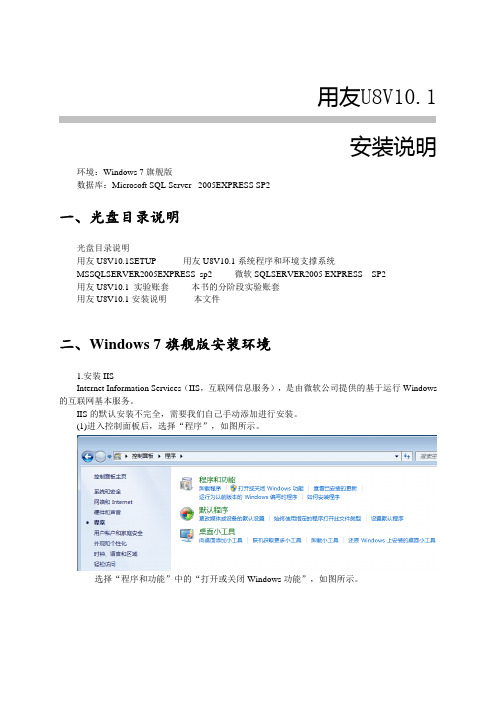
用友U8V10.1安装说明环境:Windows 7旗舰版数据库:Microsoft SQL Server 2005EXPRESS SP2一、光盘目录说明光盘目录说明用友U8V10.1SETUP 用友U8V10.1系统程序和环境支撑系统MSSQLSERVER2005EXPRESS_sp2 微软SQLSERVER2005 EXPRESS SP2用友U8V10.1 实验账套本书的分阶段实验账套用友U8V10.1安装说明本文件二、Windows 7旗舰版安装环境1.安装IISInternet Information Services(IIS,互联网信息服务),是由微软公司提供的基于运行Windows 的互联网基本服务。
IIS的默认安装不完全,需要我们自己手动添加进行安装。
(1)进入控制面板后,选择“程序”,如图所示。
选择“程序和功能”中的“打开或关闭Windows功能”,如图所示。
安装Windows 功能(2)选择Internet信息服务进行设置选择“Internet信息服务”,进入后,要把加号都点开,简单的做法是选取可选的全部项目,如图所示。
Internet信息服务设置进行相关设置后,选择“确定”后,系统会自动完成IIS的安装。
•2•金蝶K3RISE应用三、安装环境的准备1.安装用户安装软件过程中,一般都要更改有关的环境设置,因此一般要具有管理员权限才能安装,最好在安装时使用超级用户。
Windows 7旗舰版安装完成后,默认登录的不是超级用户(Administrator),可使用如下方法将超级用户释放出来。
在桌面的“计算机”上单击鼠标右键,显示如图所示。
“计算机”右键菜单选择“管理”,再选择“本地用户和组”,再选择“用户”,然后再选择“Administrator”,如图所示。
选择Administrator超级用户双击“Administrator”,将“帐户已禁用”前面的“√”去掉(单击“√”),如图所示,选择“确定”,退出后重新启动操作系统。
用友U8_10.1总账模块操作说明

1.初次登陆管理系统以系统管理员Admin注册,密码为空2.进入之后----权限----角色(增加角色)3.增加用户4.给用户分配权限建立账套(一般把部门编码级次设置成2222,科目编码级次4222)5.用账套主管进入企业门户6.用账套主管进入企业门户----总账-----选项(把选项当中的凭证设置里的那个可以使用应收受控科目、可以使用应付受控科目、出纳凭证必须经由出纳签字、凭证必须经主管会计签字、自动填补凭证断号勾上)7.到基础设置里面设置凭证类别和外币核算8.到基础设置下的收付结算下增加结算方式.9.增加部门档案 (基础档案----机构人员----部门档案)11.增加职员档案(基础档案----机构人员----职员档案)10.增加客户分类(基础档案----客商信息----客户分类)11.增加客户档案(基础档案----客商信息----客户档案)12.增加供应商分类(基础档案----客商信息----供应商分类)13.增加地区分类(基础档案---客商信息---地区分类)15.给会计科目添加辅助核算(也可以增加一些会计科目)14.录入期初余额(业务工作----总账----设置----期初余额)注:必须借方与贷方平衡15.填制凭证(总账---凭证---填制凭证)16.出纳签字(涉及到银行账款的才能出纳签字)注: 主管签字和制单人不能为同一人19.审核凭证20.查询凭证21.记账22.结账23.账表24.UFO报表取数计算完表页就可以保存了25.年度结转(基础设置----基本信息----会计期间)增加完下个年度就用下个年度重新注册到总账下的设置里面的期初余额开账点按即可完成,之后看看额数结转过来没结转过来么说额---下看看期初余据有,如果那没过来么说败结转----如果有那明失明成功。
用友U8操作手册ppt课件

双击填制凭证,进入制单操作界面:
6
点击左上角“+”按钮,代表新增一张记账凭证,增加完后就可以进行制单操作:
制单完成后必须点击保存按钮,如果保存后发现凭证有误可打开原凭证直接进行 修改或想删除该凭证则选择作废/恢复功能,“作废”代表删除,删除后点击整 理凭证即可,“恢复”代表删除的凭证未整理凭证情况下可以恢复到正常凭证状 态。
15
应付单据处理下的应付单据审核:
应付单据审核主要查询 已审核后的应付单据录 入,双击根据提示选择 要查询项目。
16
双击进入付款单据审核
对于在付款单据录 入完成后未审核的 单据进行审核时选 择所要审核的项目
双击选择框内 会出现Y
点击审核
如果要取 消审核时 点击弃审
17
付款单据处理
付款单据录入
表头“+”表头蓝 色是必录项目
47
凭证查询
固定资产
处理
凭证查询
修改/删除
48
在固定资产模块中生成的凭证要进行修改或删除必须到固定资 产模块/凭证查询中进行
双击进入列示所有固定资产生成的 凭证
49
选择所要修改或删除的凭证点击 删除或编辑
月末结账/双击
双击结账月份结账标志 白匡后会显示字幕“Y” 已经提示结账
35
取消结账/双击
选择需要取消结账的月份,点击 确定即可
36
注:上述应付单据处理、付款单据处理、制单处理等日后如进 行单据修改,只要按照上述所说正向处理方法进行逆操作。
37
三、
维护 设置
账表 处理
卡片
固定资产
38
1、卡片主要讲固定资产卡片的增加操作流程:
41
2、处理主要讲固定资产折旧、凭证查询、月末结账。
用友U8V10.1移动应用客户端使用手册
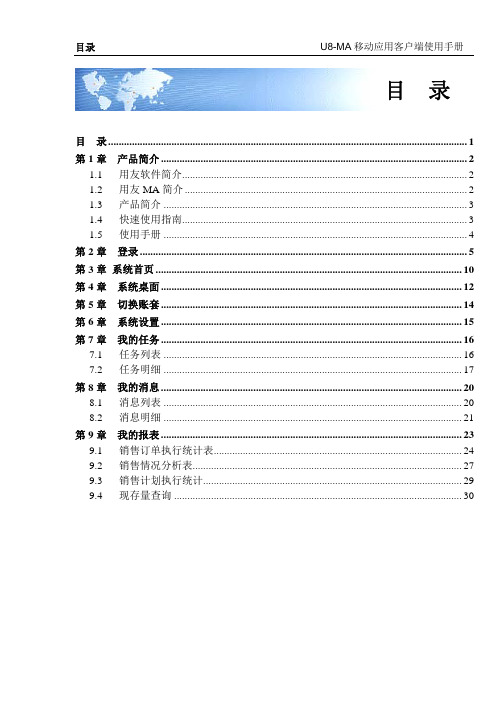
目录U8-MA移动应用客户端使用手册目 录目 录 (1)第1章 产品简介 (2)1.1 用友软件简介 (2)1.2 用友MA简介 (2)1.3 产品简介 (3)1.4 快速使用指南 (3)1.5 使用手册 (4)第2章 登录 (5)第3章系统首页 (10)第4章 系统桌面 (12)第5章 切换账套 (14)第6章 系统设置 (15)第7章 我的任务 (16)7.1 任务列表 (16)7.2 任务明细 (17)第8章 我的消息 (20)8.1 消息列表 (20)8.2 消息明细 (21)第9章 我的报表 (23)9.1 销售订单执行统计表 (24)9.2 销售情况分析表 (27)9.3 销售计划执行统计 (29)9.4 现存量查询 (30)U8-MA移动应用客户端使用手册第1章 产品简介1.1用友软件简介用友公司成立于1988年,是中国最大的管理软件、ERP软件、集团管理软件、人力资源管理软件、客户关系管理软件、小型企业管理软件、财政及行政事业单位管理软件、汽车行业管理软件、烟草行业管理软件、内部审计软件及服务提供商,也是中国领先的企业云服务、医疗卫生软件、管理咨询及管理信息化人才培训提供商。
目前,中国及亚太地区超过100万家企业与机构通过使用用友软件,实现精细管理、敏捷经营。
用友软件股份有限公司连续多年被评定为国家“规划布局内重点软件企业”,2010年获得工信部系统集成一级资质企业认证。
“用友ERP管理软件”系“中国名牌产品”。
2001年5月18日,用友软件股份有限公司成功在上海证券交易所发行上市(股票简称:用友软件;股票代码:600588)。
用友拥有中国和亚太实力最强的企业管理软件研发体系,规模最大的支持、咨询、实施、应用集成、培训服务网络,以及完备的产业生态系统。
用友拥有由总部研发中心(北京用友软件园)、南京制造业研发基地、重庆PLM研发中心、上海先进应用研究中心、上海汽车行业应用研发中心、深圳电子行业应用开发中心等在内的中国最大的企业应用软件研发体系和超过3000人的研发队伍。
用友ERP-U8 V10.1安装文档
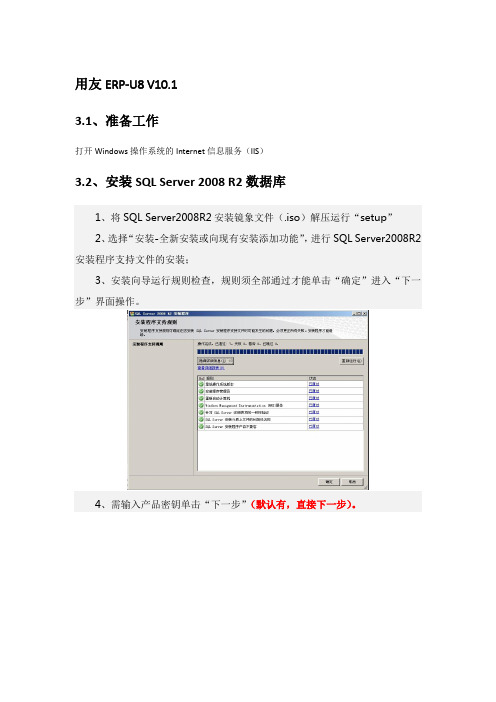
用友ERP-U8 V10.13.1、准备工作打开Windows操作系统的Internet信息服务(IIS)3.2、安装SQL Server 2008 R2数据库1、将SQL Server2008R2安装镜象文件(.iso)解压运行“setup”2、选择“安装-全新安装或向现有安装添加功能”,进行SQL Server2008R2安装程序支持文件的安装;3、安装向导运行规则检查,规则须全部通过才能单击“确定”进入“下一步”界面操作。
4、需输入产品密钥单击“下一步”(默认有,直接下一步)。
7、安装程序支持文件名,单击“安装”。
8、安装程序支持规则检测,通过后请点击“下一步”。
9、“功能选择界面”单击选中所需的功能组件,单击下一步。
注意“共享功能目录”可在此处进行修改(直接全选)。
10、选择个默认实例11、磁盘空间要求将随所安装的SQL Server 2008R2 组件不同而发生变化。
有关详细信息,请参阅以下硬盘空间要求。
SQL Server 2008R2 要求最少2 GB 的可用硬盘空间。
这里详细的给出了各个成分在硬盘上的位置和占用的空间,根据安装向导将根据之前的选项确定需占用的磁盘空间,确定所选目录空闲空间足够则继续单击“下一步”。
12、定义成功安装后,服务器上SQL Server服务对应的启动账户。
可以通过单击“对所有SQL Server服务使用相同的账户”按钮,统一指定SQLServer服务的启动账户,单击“下一步”。
13、在数据库引擎配置界面分为数据引擎指定身份验证模式和管理员。
使用混合模式验证必须指定内置的SA账户密码。
建议设置密码为sa1234。
添加当前用户。
14、Analysis Services配置界面,与配置数据库引擎类似指定一个或多个账户为Analysis Services的管理员再配置好数据目录即可单击“下一步”。
没有账号先单机添加当前用户。
15、Reporting Services配置界面,当选择“安装本机模式默认配置”,安装程序将尝试使用默认名称创建报表服务器数据库。
用友U810使用指南1.1版
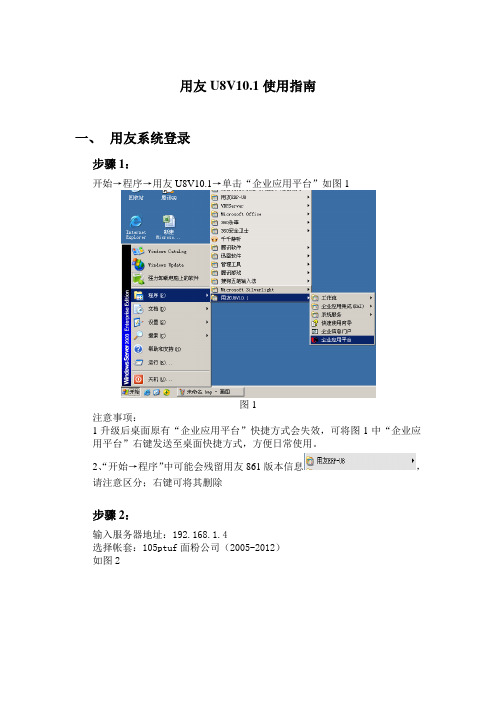
用友U8V10.1使用指南一、用友系统登录步骤1:开始→程序→用友U8V10.1→单击“企业应用平台”如图1图1注意事项:1升级后桌面原有“企业应用平台”快捷方式会失效,可将图1中“企业应用平台”右键发送至桌面快捷方式,方便日常使用。
2、“开始→程序”中可能会残留用友861版本信息,请注意区分;右键可将其删除步骤2:输入服务器地址:192.168.1.4选择帐套:105ptuf面粉公司(2005-2012)如图2弹出客户信息确认码提示窗口,点击“确定”二、用友OA登录1、登录方式方式1:开始→程序→用友U8V10.1→单击“企业信息门户”如图3方式2:登录鹏泰内网192.168.1.11,点击“”图标2、IE配置首次登录将弹IE配置工具提示框如图4,图4点击“这里”弹出如图5图5点击“运行”弹出如图6图6点击“运行”弹出如图7图7输入服务器IP或域名“192.168.1.4”后点击“测试连接”图8弹出“连接成功”对话框,点击“确定”后,再点击“下一步”图9点击“开始配置”如图9完成IE配置并打开登陆界面图10注:如果修改已经配置好的IE设置,如IP,可以点击图10右上角“IE配置工具”进行重新配置。
三、网上报销模块如何打印各类单据以报销单据为例,制单保存后单击“单据查询”→“报销”如图1图3.1根据条件筛选所要打印的报销单图3.2在报销单列表中,双击对应单据列表“选择”列,出现“Y”,选打印机单据后(可多选),点击图标,如图3.3图3.3弹出图4对话框,选择“批量打印单据”后点击“确定”图3.4(以下为打印机设置,可作为参考)打开“文件”→“页面设置”,选择“打印机”图3.5选择打印机后,点击右侧“属性”图3.6点击“高级”按钮图3.7 选择纸张规格后,点击“确定”。
图3.8 依次点击确定,回到图3.4界面。
U8V10.1成本管理_操作手册
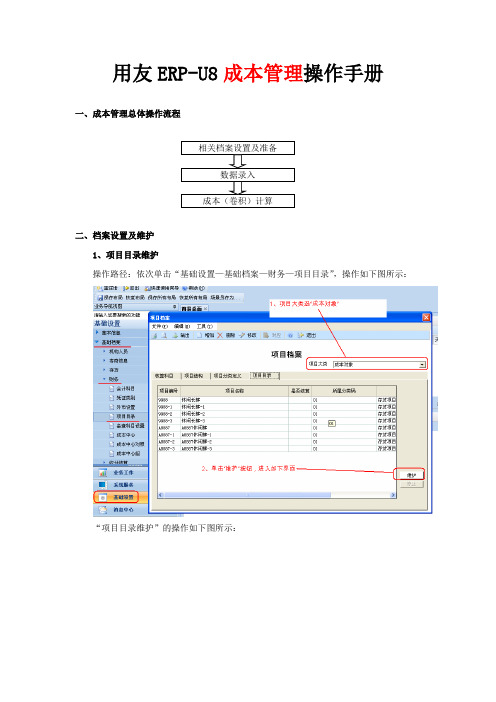
用友ERP-U8成本管理操作手册一、成本管理总体操作流程二、档案设置及维护1、项目目录维护操作路径:依次单击“基础设置—基础档案—财务—项目目录”,操作如下图所示:“项目目录维护”的操作如下图所示:说明:对于新增的需要进行成本核算的成品编码,都必须首先在“项目目录—成本对象—项目目录(页签)”的“维护”中进行“引入”。
否则,无法进行产成品的入库操作和成本计算。
2、定义产品属性操作路径:依次单击“业务工作—管理会计—成本管理—设置—定义产品属性”,操作如下图所示:将产品信息全部“启用”,按如下图所示步骤操作:说明:1、您要对属于成本核算范围的产品,即已在【物料清单】或生产订单中的定义产品,进行属性的定义、产品的大类的定义。
2、如果您对所有的产品未确定领料或生产部门,或进入界面后未点击"刷新"按纽,即在【定义产品属性】界面中未显示任何一种产品的信息,则本系统不能继续执行下面的功能。
3、对于上述两种情况的产品,您均可以到【物料清单】中重新定义其生产部门或工作中心,或者到【成本中心档案】、【成本中心对照】中将其生产部门定义为"基本生产"成本中心,则可以核算该产品成本。
4、如果数据录入表各菜单不能进行操作或无相应的生产订单信息,请在过滤条件"成本对象类型"中选择"实际成本对象(当月)"或"实际成本对象",进入界面后点"刷新",确认是否有所需要的产品信息。
5、如果下月已在【定义产品属性】中"刷新"出新的成本对象,恢复结账后准备重新计算本月成本数据,须在本月重新"刷新",否则下期的成本对象默认自动参与本期计算。
6、生产订单入库完工后会自动关闭,定义产品属性前要手工还原。
检查顺序:BOM的领料部门--订单是否关闭--订单是否有生产部门3、定义费用明细与总帐系统接口操作路径:依次单击“业务工作—管理会计—成本管理—设置—定义费用明细与总帐系统接口”,操作如下图所示:4、定义分配率操作路径:依次单击“业务工作—管理会计—成本管理—设置—定义分配率—共耗费用分配率(共用材料分配率、直接人工分配率、制造费用分配率、在产品成本分配率、辅助费用分配率、辅助成本中心内部分配率)”,操作如下图所示:若是选择“按产品权重系数”分配方式,还必须录入权重系数,按如下图所示操作:在下图中,录下相应的权重系数:说明:若有需要,可使用更灵活的“自定义”分配方式。
- 1、下载文档前请自行甄别文档内容的完整性,平台不提供额外的编辑、内容补充、找答案等附加服务。
- 2、"仅部分预览"的文档,不可在线预览部分如存在完整性等问题,可反馈申请退款(可完整预览的文档不适用该条件!)。
- 3、如文档侵犯您的权益,请联系客服反馈,我们会尽快为您处理(人工客服工作时间:9:00-18:30)。
总账操作手册整体界面介绍
手册包括两个部分,1基础档案的设置;2日常业务工作。
基础档案的设置
点击左下角的[基础设置]---[基础档案]
(1)部门档案设置, [基础设置]--[基础档案]--[机构人员]--[部门档案]
如果需要用到部门核算,就要先设置部门档案.如下图,一级部门是本项目部,然后往下设具体的部门.
(2)往来单位设置. [基础设置]--[基础档案]--[客商信息]
增加往来单位之前要先对往来单位进行分类,比如客户分成内部往来的和外单位的,供应商如果比较少的话就可以不做分类,就设置一类,命名为供应商,客户的分类按照帐套里面的分类.
先进行分类再增加档案.比如增加供应商的分类.
分类完成后就是增加档案,比如现在增加一个"柳州卓强数码科技有限责任公司"的供应商档案.蓝字部分(编码/简称/所属分类/币种一定要填的,其他可以不填)
(3)会计科目的设置.[基础设置]--[基础档案]--[财务]--[会计科目]
(4)项目目录的设置.[基础设置]--[基础档案]--[财务]--[项目目录]
首先要新建项目大类名称,双击项目目录菜单后,点增加
弹出窗口,输入项目大类名称,选择普通项目.下一步.
定义项目级次,一般来说1级就够了,除非出现一个项目分好多级,比如XXX铝厂--- 一期,这样就要分到2级了.定义级次以后点下一步.
再弹出窗口定义项目栏目,就用默认的,直接点完成. 完成以后要把用到这个项目的科目选进去并点确定.
接下来就是要做项目分类定义,点项目分类定义选项卡,录入分类编码和分类名称,再点确定. 这时候就可以把实际项目档案录入进去了,首先点项目目录选项卡,再点维护.
点了维护后,在弹出窗口点增加,录入项目编码,项目名称,所属分类码就可以了,然后退出就自动保存.
基础档案设置完成后就可以做日常业务了.
总帐日常业务操作
包括(1)填制凭证,(2)审核凭证,(3)凭证记帐,(4)转账生成,(月末结帐).
(1)填制凭证,【业务工作】→【财务会计】→【总账】→【凭证】→【填制凭证】
双击填制凭证后,进入填制凭证界面,系统默认是进入最后填制的那张凭证,需要新增凭证的时候,可以点击左上角的“+”或者按快捷键F5。
新增出空白凭证后,如果只用记账凭证就不用选凭证字,直接回车,制单日期默认带出登陆日期,根据所填凭证的日期录入,再按回车就可以录入附单据数,单据数录入完毕按回车光标来到摘要栏,可以直接录入凭证,也可以录入摘要编码或者参照进去选择常用摘要,再按回车就可以录入会计科目,会计科目框里面可以点参照按钮进去选科目也可以直接录入
科目编码,科目名称,助记码。
科目录入完毕按回车,如果该科目使用了辅助核算系统会自动弹出提示信息让你选择相对应部门或者往来单位.最后把金额录入进去就可以保存了,可以点上面的保存按钮也可以按F6快捷键,如果想保存同时也新增一张凭证,就是按F5.
(2)审核凭证,【业务工作】→【财务会计】→【总账】→【凭证】→【审核凭证】
凭证都要经过审核,
提醒:
审核人和制单人不能是同一个人;
凭证一经审核,就不能被修改、删除。
取消审核签字只能由审核人自己进行。
作废凭证不能被审核,也不能被标错
已标错的凭证不能被审核,若想审核,需先按〖取消〗取消标错后才能审核;
凭证审核日期应大于等于凭证日期;
凭证审核人发现凭证错误,在凭证上打上有错标记,并录入错误原因;
制单人将光标放到有错上可以显示出错误原因;
根据错误原因修改凭证,保存凭证。
双击审核凭证后默认是带出当前会计期间的1月1日到登陆日期,也可以更改审核凭证的范围.
输入审核范围点确定后列出已经审核和未审核凭证列表.这时候双击一张凭证.
弹出窗口后点击批处理旁边的倒三角,点成批审核凭证.
这时候系统提示审核报告.
审核工作完成.
(3)凭证记帐,【业务工作】→【财务会计】→【总账】→【凭证】→【记帐】
双击记帐后,可以按范围来记帐,也可以直接点记账,这样就使当前月份所有凭证都记帐.
记帐很简单,可以月末一次处理.
(4)转账生成,【业务工作】→【财务会计】→【总账】→【期末】→【转账生成】一般月末需要做的转账包括自定义结转和期间损益结转.
(5)月末结转,【业务工作】→【财务会计】→【总账】→【期末】→【结账】选择需要月结的月份,就是蓝色光标停在的月份,点下一步.
系统进行对账,再点下一步.
这时候系统弹出当前月的工作报告.点下一步
系统工作检查完成,可以结帐,点结账即可完成.
相关取消操作
1、取消结账:用帐套主管登录企业门户,在财务会计→总账→期末→月末结账
选中月份后,同时按“Ctrl”+”Shift”+”F6”三个键,弹出输入口令菜单,输入帐套主管口令后确定,就取消结账啦。
2、取消记账:
用帐套主管登录企业门户,在财务会计→总账→期末→对账
同时按住两个键“Ctrl”+”H”,直到弹出以下菜单
点确定后,打开总账→凭证→恢复记账前状态
一般选择月初状态,然后确定,恢复记账前状态;
1、取消审核凭证:在总账→凭证→审核凭证→如下图选择月份后确定,如下图:
确定后,可以一张一张取消审核,也可以成批取消审核
2、修改凭证:在总账→凭证→填制凭证→中找到需要修改的凭证→直接修改
前提条件:凭证没有记账,没有审核,否则就无法取消审核。
